Spotifyのトラブルシューティング:Spotifyで曲をダウンロードできない理由と修正方法
業界における主要な音楽ストリーミング・プラットフォームの1つであるSpotifyは、数百万人の有料・無料利用者がいます。にもかかわらず、Spotifyはスムーズに機能しないことがあります。多くのSpotifyユーザーが、Spotifyをオフラインで聴くために曲を保存しようとしてもダウンロードされないことに不満を持っています。アプリではエラーメッセージや問題が発生する特別な理由も表示されないので、これは多くのユーザーにとって非常にイライラすることです。このような問題に直面した場合、迅速な解決策が必要となりますので、解決に役立つ記事をお届けします。
注:もし迅速な解決策を試したくないなら、HitPaw Video Converterを使うことを強くお勧めします。このツールはSpotifyの曲をローカルファイルとしてダウンロードでき、オフラインで聴くことができます。
パート 1. なぜSpotifyで曲をダウンロードできないのか?
ユーザーがSpotifyの曲がダウンロードできない問題に直面する理由はいくつかあるでしょう。以下は、この問題が発生する主な要因です。
- Spotify Premiumの有効期限切れ
- デバイスの内部ストレージ不足
- 不安定なインターネット接続
- Spotifyアプリの問題やバグ
- Spotifyがデバイスの制限または曲のダウンロード制限に達している
パート 2. Spotifyで曲をダウンロードできない問題の解決方法
Spotifyで曲をダウンロードできない問題の原因がわかったところで、この問題の簡単な修正方法を見てみましょう。
1. インターネット接続をチェックする
Spotifyで曲をダウンロードできない問題に直面している場合、まず必要なことはインターネット接続を確認することです。ほとんどの場合、インターネット接続が悪かったり、不安定だったりすると、このような問題が発生することがあります。インターネット接続を確認するには、スピードテストを実行し、接続の品質と安定性を確認することができます。
2. 十分なストレージ容量の確保
Spotifyで曲をダウンロードできない問題に直面するもう一つの理由は、内部ストレージ不足です。お使いのデバイスのメモリーに、音楽をダウンロードするのに十分な空き容量があることを確認してください。Spotifyは、デバイスに少なくとも1GBのストレージメモリを搭載することを推奨しています。ユーザーはSpotifyアプリで直接携帯電話のストレージ容量を確認することができます。以下のステップに従ってください。
-
ステップ 1:ホーム画面の右上にある設定ロゴをクリックします。
-
ステップ 2:ストレージをクリックします。
-
ステップ 3:お使いの携帯電話の空き容量が画面に表示されます。

3. Spotifyアプリをアップデートする
アプリのアップデートは通常、アプリのバグ修正と新機能を提供します。従って、ユーザーは自分のデバイスのSpotifyアプリをアップデートし、Spotifyの曲がダウンロードできない問題が解決されるかどうかを確認することができます。以下の手順に従ってください。
-
ステップ 1:Google Playストアを開き、画面右上の写真をクリックする。
-
ステップ 2:「アプリとデバイスの管理」>>「利用可能なアップデート」をクリックします。

-
ステップ 3:アップデートが必要なアプリのリストにSpotifyアプリがあるか確認します。

-
ステップ 4:もしそのリストにSpotifyがなければ、アプリが最新であることを意味します。リストにSpotifyがあれば、Spotifyアプリをアップデートしてください。
4.Spotifyプレミアムサブスクリプションを確認する
Spotifyプレミアムに加入している場合のみ、曲をダウンロードすることができます。Spotifyプレミアムに加入しているか確認する方法は以下の通りです。
-
ステップ 1:アプリを起動し、「ライブラリ」タブ >> 「プロフィール」に進みます。
-
ステップ 2:「アカウント」タブで、現在のステータスを確認できます。
-
ステップ 3:Spotifyフリープランに落ちている場合、プレミアムプランをクリックして更新します。

5. Spotifyの楽曲とデバイス制限
Spotifyプレミアムでは、ユーザーは最大5台のデバイスでダウンロード機能を楽しむことができます。これに加えて、ユーザーはオフラインで再生するために各デバイスで最大10,000曲をダウンロードすることができます。従って、制限を超えた場合、問題が発生する可能性があります。いずれかのデバイスからログアウトするか、先にダウンロードした曲を削除して空き容量を確保してください。
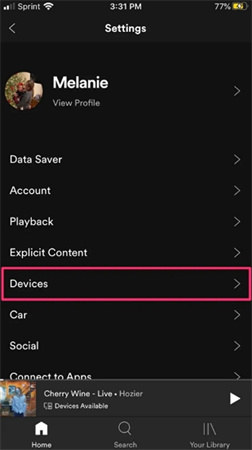
6. キャッシュとデータを消去する(モバイルデバイスの場合)
音楽を聴いている間、音楽に関連する全てのデータはキャッシュに保存されます。最終的にSpotifyは破損したキャッシュを蓄積し、アプリを誤動作させ、Spotifyの曲がダウンロードされない問題を引き起こします。キャッシュをクリアする方法は以下のステップに従ってください。
-
ステップ 1:iPhoneでSpotifyアプリを起動します。
-
ステップ 2:「設定」>>「ストレージ」>>「キャッシュを消去」オプションをクリックします。
-
ステップ 3:ポップアップで表示される「キャッシュを消去」オプションをクリックし、決定を確定します。

7. Spotifyアプリを再インストールする
Spotifyアプリの内部的な不具合がSpotifyで曲をダウンロードできない問題を引き起こす可能性が多いにあります。ユーザーはアプリを再インストールすることで、アプリから全データを削除し、問題を解決することができます。詳しくは以下の手順に従ってください。
Androidデバイスの場合:-
ステップ 1:設定 >> アプリ >> アプリの管理 >> Spotifyを開きます。
-
ステップ 2:「アンインストール」をクリックし、Spotifyアプリをアンインストールします。

-
ステップ 3:Androidデバイスを再起動し、Google Playストアからアプリを再インストールします。Spotifyアカウントにログインします。
-
ステップ 1:Spotifyアプリを長押しします。アプリを削除を選択します。アプリを削除を押す。

-
ステップ 2:iPhoneを再起動し、App StoreからSpotifyアプリを再インストールします。
-
ステップ 3:Spotifyアカウントにログインします。
パート 3. 究極の解決法:エラーなしでSpotifyの音楽をダウンロードする
Spotifyアプリ内でSpotifyの曲がダウンロードされない問題に直面しているので、アプリなしでSpotifyから音楽をダウンロードすることで問題を解決できます。どうやって?HitPaw Video ConverterはSpotifyの音楽をダウンロードするための良い選択肢です。このソフトはSpotify用の専門的な音楽ダウンローダーで、ユーザーが簡単にSpotifyから音楽をダウンロードすることができます。
- Spotifyのアルバム、プレイリスト、オーディオブック、ポッドキャストをダウンロードできる
- Spotify PremiumとFreeアカウントの両方でSpotifyの曲をダウンロードできる
- Spotifyの音楽をWAV、MP3、M4Aなどの様々な一般的なフォーマットに変換できる
- ダウンロード制限を解除して、Spotifyから無制限に曲をダウンロードできる
- 120倍速いダウンロードと変換スピードとバッチダウンロードをサポートする
-
ステップ 1:PCにHitPaw Video Converterをダウンロード、インストールし、起動します。メインインターフェイスで「Spotifyの音楽を変換」オプションをクリックします。

-
ステップ 2:Spotifyの曲を聴いたりダウンロードしたりするために、Spotifyのアカウントにサインインします。画面右上の「ログイン」オプションをタップします。

-
ステップ 3: ダウンロードしたいトラック、アルバム、プレイリスト、アーティストをタップします。アドレスバーにリンクが表示されます。ダウンロードオプションをタップします。

-
ステップ 4: ドロップダウンの「すべて変換」ですべての音楽ファイルの出力形式を選択します。現在、HitPawはMP3、M4A、WAVの出力形式をサポートしています。

-
ステップ 5: 「全部変換」オプションをタップして、高速で音楽を一括変換します。

終わりに
ここまでSpotifyが曲をダウンロードできない問題を解決するための様々な方法を見てきました。その中で、一番いい方法はHitPaw Video Converterを使う方法で、Spotifyの音楽をWAV、MP3、M4Aなどの人気な形式に変換して、オフラインで聴くことができます。

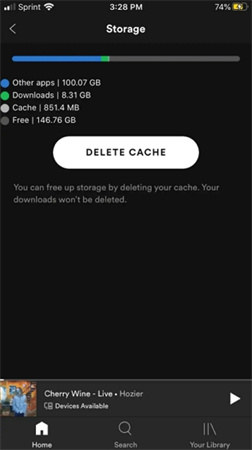
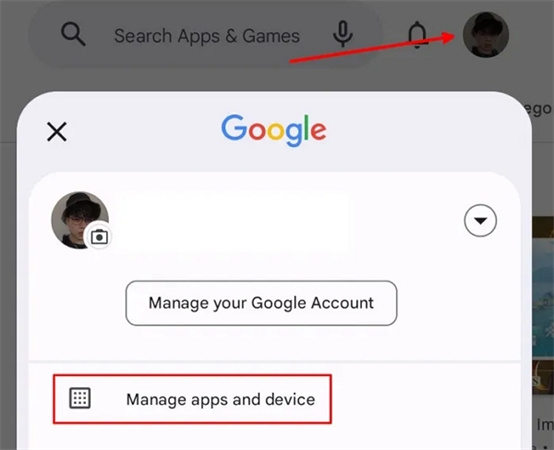
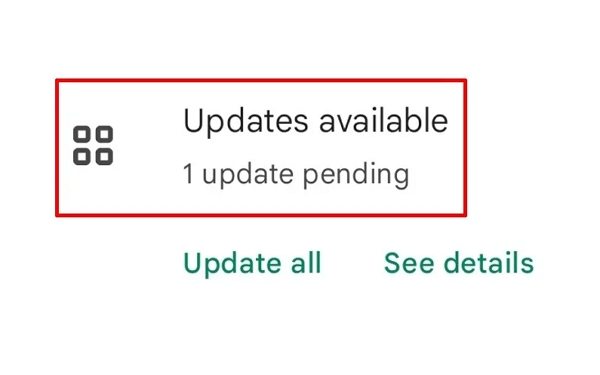
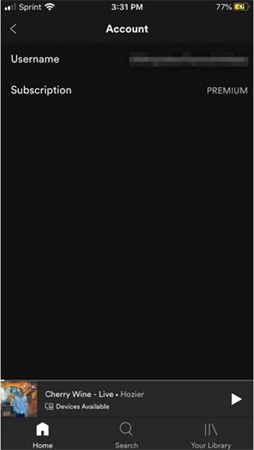

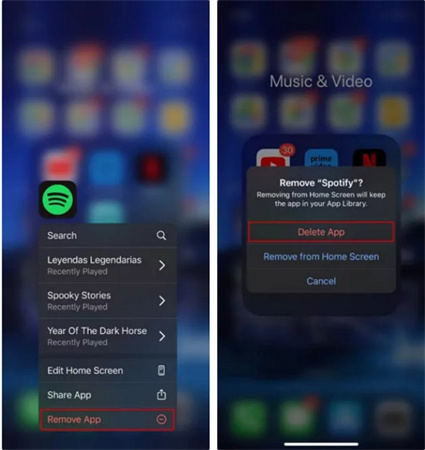















ホーム > 音楽変換 > Spotifyのトラブルシューティング:Spotifyで曲をダウンロードできない理由と修正方法
「評価」をお選びください:
松井祐介
編集長
フリーランスとして5年以上働いています。新しいことや最新の知識を見つけたときは、いつも感動します。人生は無限だと思いますが、私はその無限を知りません。
すべての記事を表示コメントを書く
製品また記事に関するコメントを書きましょう。